Performance-Metriken anzeigen
 Änderungen vorschlagen
Änderungen vorschlagen


Performance-Kennzahlen für die von Ihren Keystone Abonnements gemanagten ONTAP Volumes lassen sich anzeigen, um die Performance der Systeme zu überwachen.

|
Dieser Reiter steht Ihnen im Digital Advisor optional zur Verfügung. Wenden Sie sich an den Support, um diese Registerkarte anzuzeigen. Es ist in der NetApp Konsole nicht verfügbar. |
Um diese Registerkarte in Digital Advisor anzuzeigen, führen Sie die folgenden Schritte aus:
-
Wählen Sie Allgemein > Keystone -Abonnements > Leistung.
-
Wählen Sie die Abonnementnummer aus. Standardmäßig ist die erste Abonnementnummer ausgewählt.
-
Wählen Sie den gewünschten Volume-Namen aus der Liste aus.
Alternativ können Sie auf klicken
 Symbol gegen ein ONTAP-Volume in der Registerkarte Volumes, um zu dieser Registerkarte zu navigieren.
Symbol gegen ein ONTAP-Volume in der Registerkarte Volumes, um zu dieser Registerkarte zu navigieren. -
Wählen Sie den Datumsbereich für die Abfrage aus. Der Datumsbereich kann der Beginn des Monats oder das Startdatum des Abonnements auf das aktuelle Datum oder das Enddatum des Abonnements sein. Sie können kein zukünftiges Datum auswählen.
Die abgerufenen Details basieren auf dem Leistungs-Servicelevel-Ziel für jedes Leistungs-Servicelevel. Beispielsweise werden Spitzen-IOPS, maximaler Durchsatz, Ziellatenz und andere Kennzahlen durch die individuellen Einstellungen des Leistungs-Servicelevels bestimmt. Weitere Informationen zu den Einstellungen finden Sie unter "Leistungsservicelevel in Keystone" .

|
Wenn Sie das Kontrollkästchen SLO-Referenzlinie aktivieren, werden die IOPS-, Durchsatz- und Latenzdiagramme basierend auf dem Leistungs-Servicelevelziel für das Leistungs-Servicelevel gerendert. Andernfalls werden sie in tatsächlichen Zahlen angezeigt. |
Die im horizontalen Diagramm angezeigten Leistungsdaten sind ein Durchschnitt in jedem fünfminütigen Intervall und entsprechend dem Datumsbereich der Abfrage angeordnet. Sie können durch die Diagramme blättern und mit der Maus über bestimmte Datenpunkte fahren, um weiter unten in die erfassten Daten zu gelangen.
Sie können die Leistungsmetriken in den folgenden Abschnitten basierend auf der Kombination aus Abonnementnummer, Volumenname und ausgewähltem Datumsbereich anzeigen und vergleichen. Die Details werden gemäß dem dem Volume zugewiesenen Leistungsservicelevel angezeigt. Sie können den Cluster-Namen und den Volume-Typ sehen, d. h. die dem Volume zugewiesenen Lese- und Schreibberechtigungen. Jede mit dem Volume verknüpfte Warnmeldung wird ebenfalls angezeigt.
IOPS
In diesem Abschnitt werden die Input-Output-Diagramme für die Workloads im Volume basierend auf dem Datumsbereich der Abfrage angezeigt. Angezeigt werden die Spitzen-IOPS für das Performance-Servicelevel und die aktuellen IOPS (in den letzten fünf Minuten, nicht basierend auf dem Datumsbereich der Abfrage) sowie die minimalen, maximalen und durchschnittlichen IOPS für den Zeitraum in IOPS/Tib.
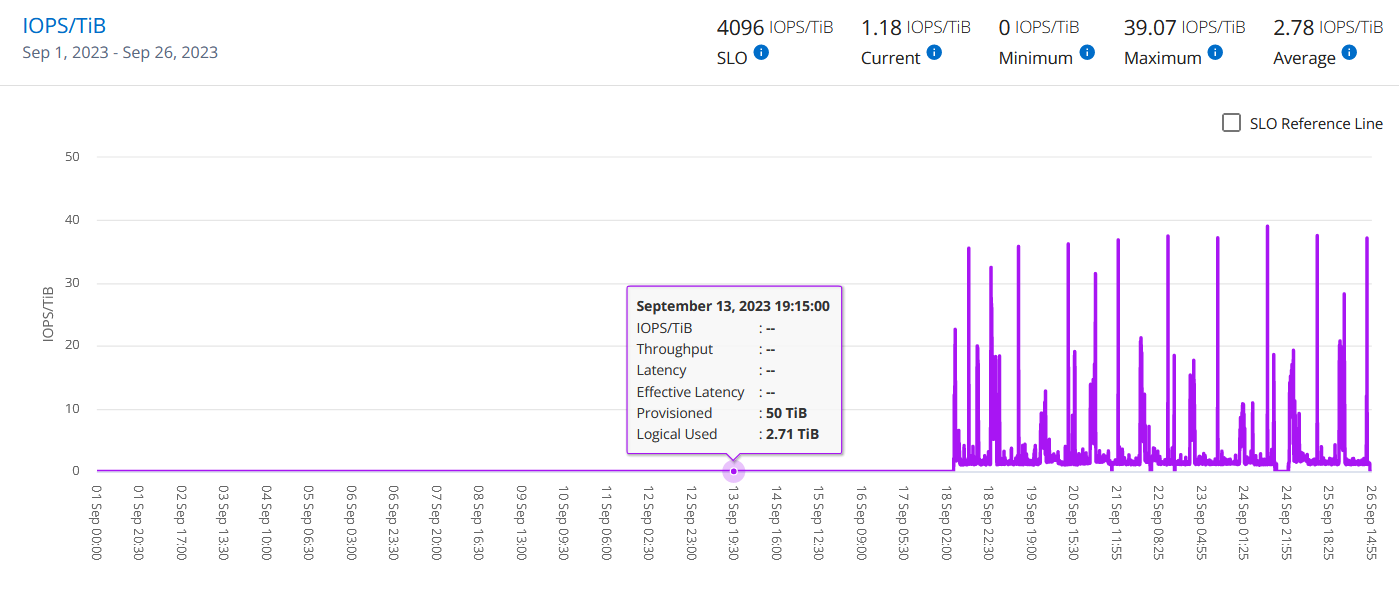
Durchsatz
In diesem Abschnitt werden die Durchsatzdiagramme für die Workloads im Volume basierend auf dem Datumsbereich der Abfrage angezeigt. Der maximale Durchsatz für das Leistungsservicelevel (SLO Max) und der aktuelle Durchsatz (in den letzten fünf Minuten, nicht basierend auf dem Datumsbereich der Abfrage) werden zusammen mit dem minimalen, maximalen und durchschnittlichen Durchsatz für den Zeitraum in MBps/TiB angezeigt.
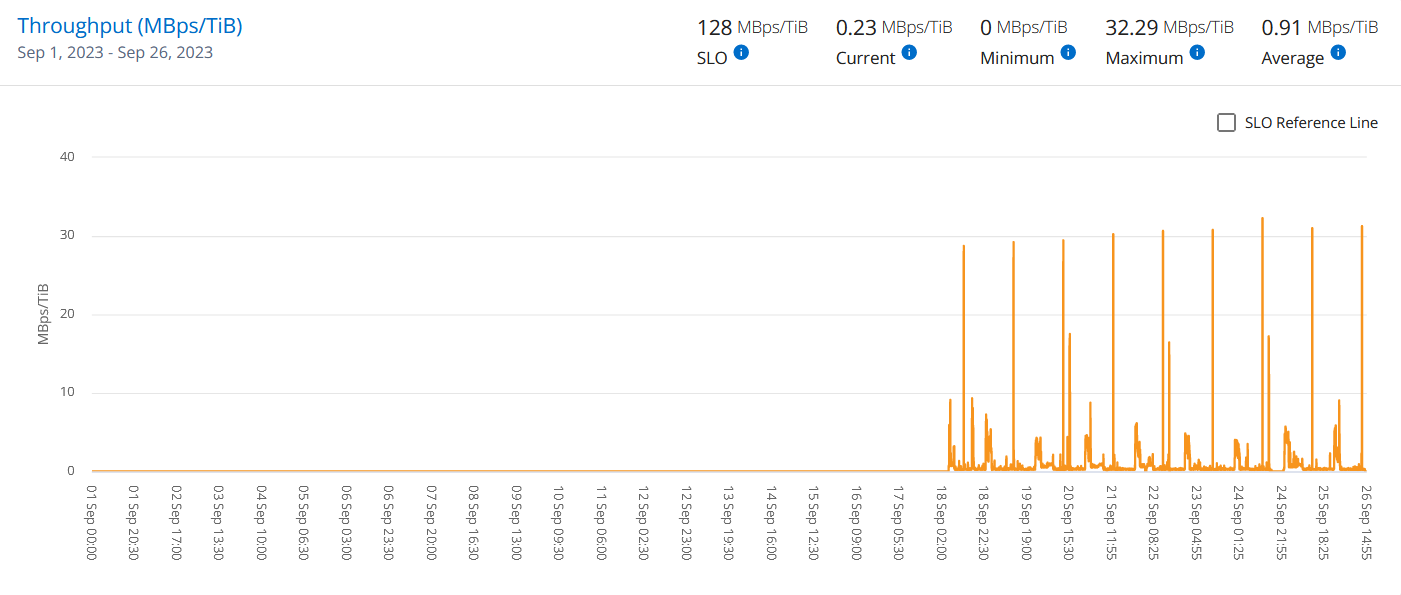
Latenz (ms)
In diesem Abschnitt werden die Latenzdiagramme für die Workloads im Volume angezeigt, basierend auf dem Datumsbereich der Abfrage. Die maximale Latenz für das Leistungsservicelevel (SLO-Ziel) und die aktuelle Latenz (in den letzten fünf Minuten, nicht basierend auf dem Datumsbereich der Abfrage) werden zusammen mit der minimalen, maximalen und durchschnittlichen Latenz für den Zeitraum in Millisekunden angezeigt.
Dieses Diagramm hat die folgenden Farben:
-
Hellblau: Latency. Bei dieser Latenz handelt es sich um die tatsächliche Latenz, die neben dem Keystone-Service auch Latenzen einschließt. Dazu kann auch eine zusätzliche Latenz gehören, beispielsweise die Latenz zwischen Netzwerk und Client.
-
Dunkelblau: Effektive Latenz. Die effektive Latenz ist die Latenz, die sich ausschließlich auf Ihren Keystone Service in Bezug auf Ihr SLA richtet.
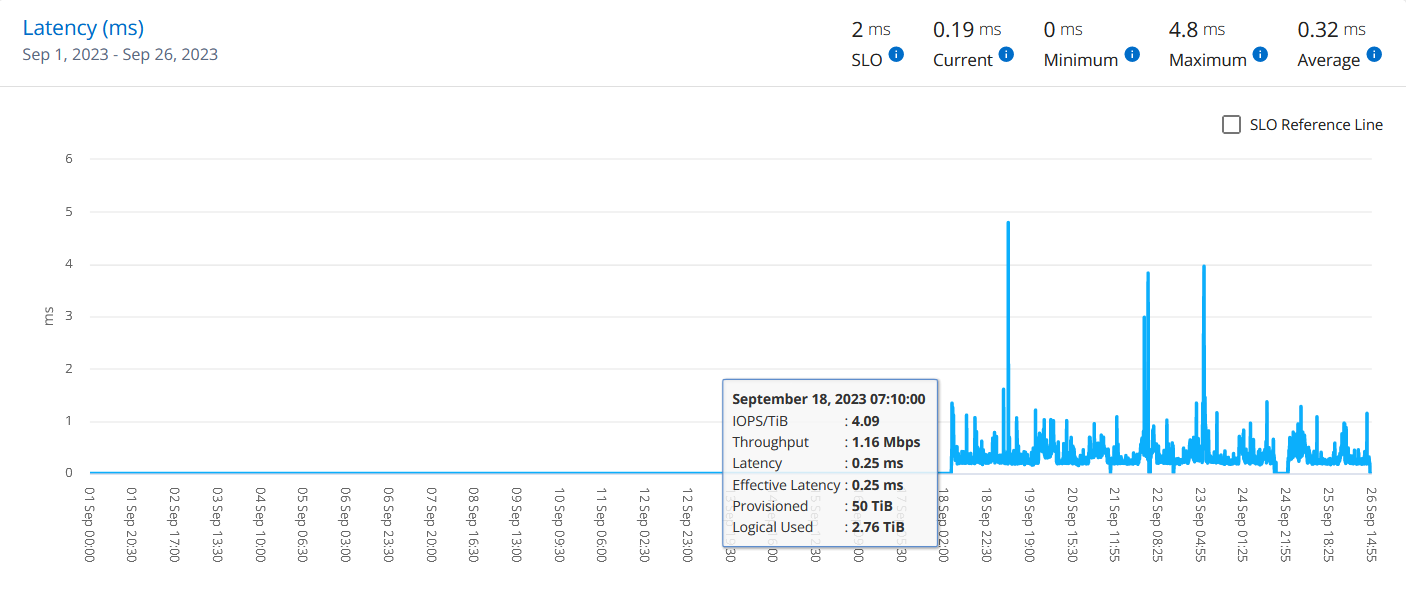
Genutzte logische Nutzung (tib)
In diesem Abschnitt werden die bereitgestellten und die logischen genutzten Kapazitäten des Volumes angezeigt. Die aktuell genutzte logische Kapazität (in den letzten fünf Minuten, nicht basierend auf dem Datumsbereich der Abfrage) sowie die minimale, maximale und durchschnittliche Nutzung des Zeitbereichs werden in TIBS angezeigt. In diesem Diagramm steht der graue Bereich für die gebuchte Kapazität und das gelbe Diagramm für die logische Nutzung.
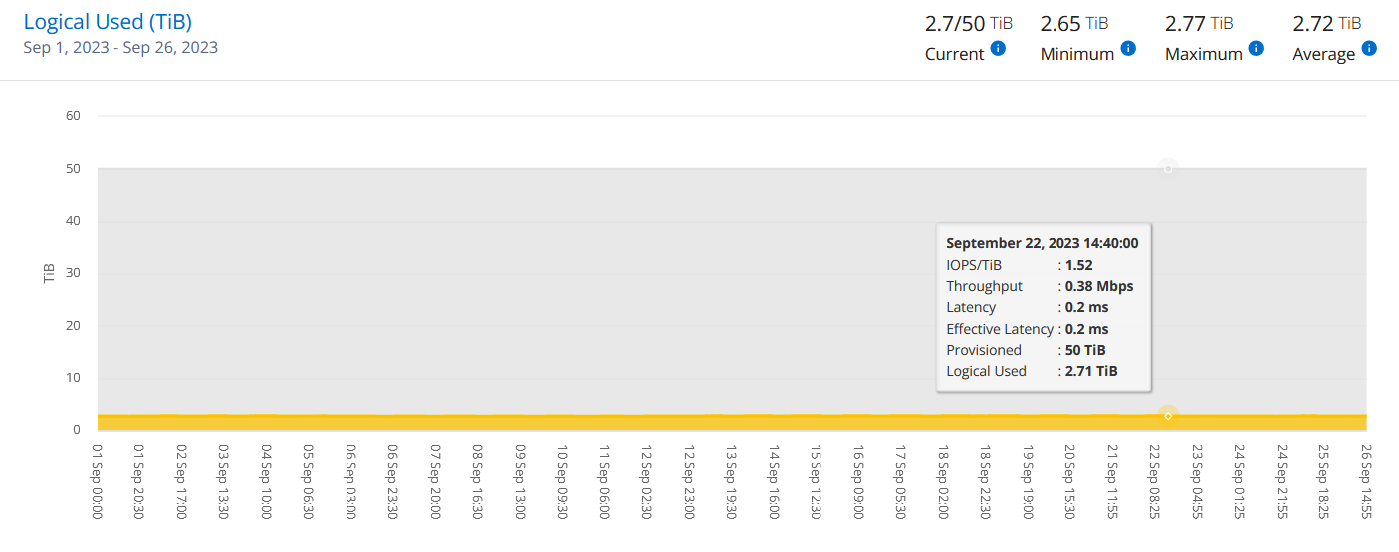
Verwandte Informationen


